Thêm phụ kiện nhà thông minh vào ứng dụng Nhà
Thêm phụ kiện HomeKit và Matter vào ứng dụng Nhà, sau đó sắp xếp các phụ kiện đó theo phòng hoặc khu vực để dễ dàng kiểm soát nhiều khu vực khác nhau trong nhà.
Bố trí phụ kiện theo phòng và khu vực
Trước khi bắt đầu
Cập nhật iPhone hoặc iPad lên phiên bản iOS hoặc iPadOS mới nhất, rồi bật Bluetooth trong phần Cài đặt.
Trong hầu hết các trường hợp, hãy thiết lập một trung tâm nhà rồi thêm phụ kiện Matter. Trên một số thiết bị, bạn có thể thêm phụ kiện Matter mà không cần trung tâm.
Xem hướng dẫn sử dụng để biết liệu phụ kiện có cần thêm phần cứng, bản cập nhật phần mềm hay thiết lập bổ sung trong ứng dụng của nhà sản xuất không.
Đảm bảo iPhone hoặc iPad, các phụ kiện đã thêm trước đây và trung tâm nhà đều kết nối với cùng một mạng Wi-Fi.
Thêm phụ kiện
Khi bạn chỉ định Apple TV cho một căn phòng, Apple TV sẽ tự động xuất hiện trong phòng đó trong ứng dụng Nhà. Để thêm các phụ kiện khác vào ứng dụng Nhà, hãy dùng iPhone hoặc iPad. Bạn không thể thêm phụ kiện vào ứng dụng Nhà trên máy Mac.
Thêm Apple TV vào ứng dụng Nhà
Mở phần Cài đặt trên Apple TV.
Chọn Người dùng và Tài khoản > Người dùng mặc định. Nhớ chọn tên bạn và đăng nhập vào iCloud bằng Tài khoản Apple mà bạn đã dùng để thiết lập phụ kiện trong ứng dụng Nhà.
Quay lại phần Cài đặt, sau đó chọn AirPlay và HomeKit.
Cuộn xuống và chọn mục Phòng, sau đó chọn phòng hoặc thêm một phòng mới.
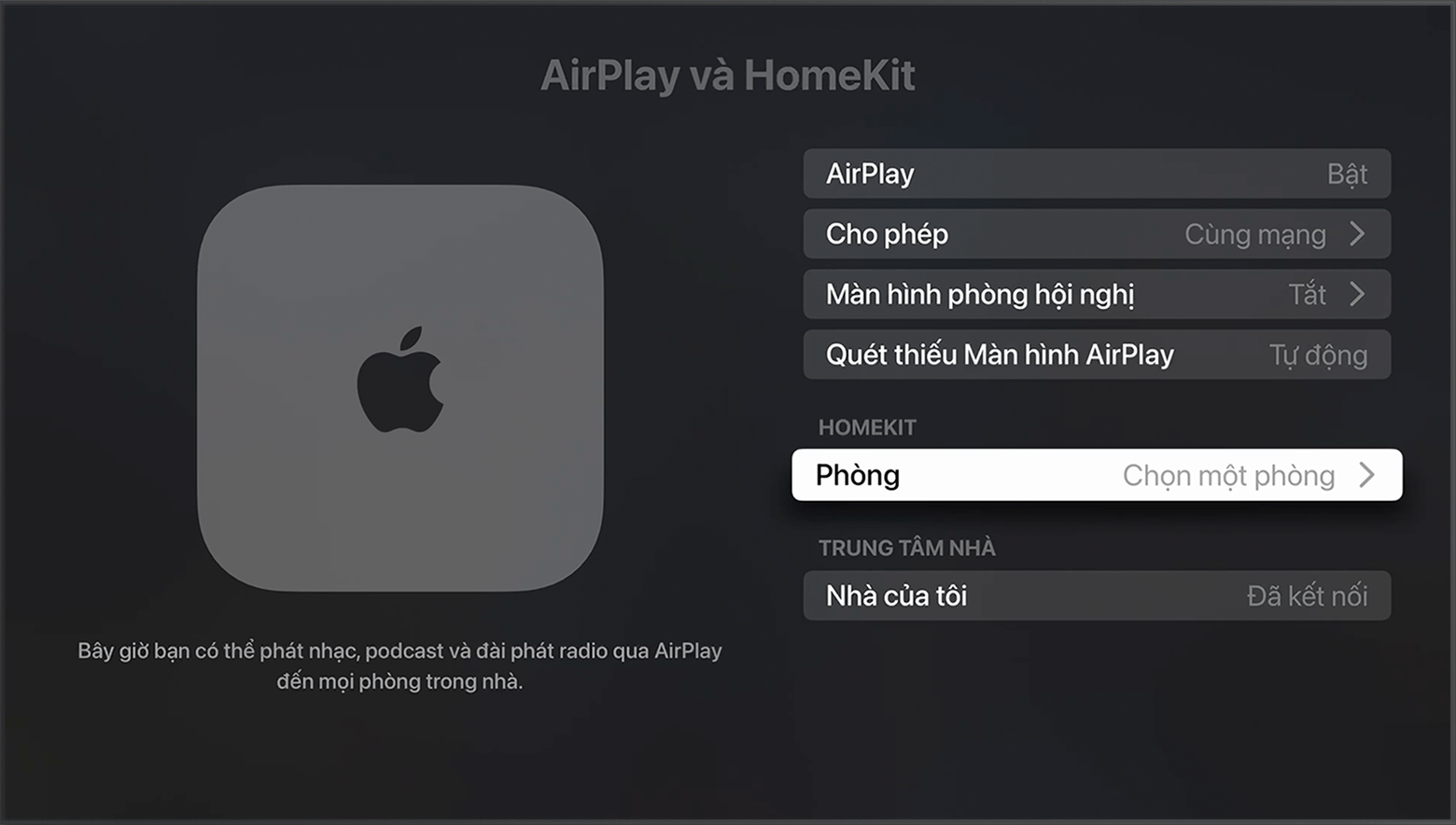
Thêm các phụ kiện khác vào ứng dụng Nhà
Bật nguồn phụ kiện* và đảm bảo phụ kiện ở gần.
Mở ứng dụng Nhà trên iPhone hoặc iPad, rồi chạm vào .
Chạm vào Thêm phụ kiện.

Làm theo hướng dẫn để quét mã hoặc giữ thiết bị gần phụ kiện để thêm.
Nếu bạn đang thêm phụ kiện Matter đã ghép đôi với một ứng dụng khác trước đó, hãy chạm vào tùy chọn Thêm, sau đó chọn phụ kiện.
Khi phụ kiện xuất hiện, hãy chạm vào phụ kiện. Nếu được yêu cầu Thêm phụ kiện vào mạng, hãy chạm vào Cho phép.
Chỉ định phụ kiện cho một căn phòng, rồi đặt tên để giúp bạn xác định và điều khiển phụ kiện đó.
Chạm vào Tiếp tục, sau đó chạm vào Xong.
Điều khiển phụ kiện của bạn bằng Siri
Sử dụng và quản lý phụ kiện trong ứng dụng Nhà trên tất cả các thiết bị
*TV thông minh tương thích với AirPlay của Samsung không hỗ trợ HomeKit và không thể thêm vào ứng dụng Nhà.
Nếu cảnh báo cho biết phụ kiện đã được thêm

Nếu cảnh báo cho biết phụ kiện đã được thêm vào nhà bạn hoặc trước đây đã được sử dụng ở một nhà khác, thì bạn có thể cần đặt lại phụ kiện đó. Xem hướng dẫn sử dụng phụ kiện, gọi cho nhà sản xuất hoặc truy cập trang web của nhà sản xuất để tìm hiểu thêm.
Bố trí các phụ kiện theo phòng và khu vực
Bố trí phụ kiện theo phòng để giúp bạn theo dõi vị trí của phụ kiện và điều khiển các phòng bằng Siri. Bạn cũng có thể nhóm các phòng thành một khu vực, chẳng hạn như tầng trên hoặc tầng dưới.
Thêm phòng
Mở ứng dụng Nhà rồi chạm hoặc bấm vào .
Chọn Thêm phòng.

Đặt tên cho phòng, sau đó chạm hoặc bấm vào Lưu.
Chỉ định phụ kiện cho một phòng
Mở ứng dụng Nhà rồi chạm hoặc bấm vào phụ kiện của bạn, sau đó chạm hoặc bấm vào .
Chạm hoặc bấm vào Phòng.

Chọn một phòng, sau đó chạm hoặc bấm vào để lưu.
Phát và điều khiển nhạc trong cả nhà bằng Siri
Sắp xếp các phòng thành một khu vực
Nhóm các phòng lại với nhau thành một khu vực, chẳng hạn như tầng trên hoặc tầng dưới, để dễ dàng điều khiển các khu vực khác nhau trong nhà bằng Siri.
Mở ứng dụng Nhà, sau đó chạm hoặc bấm vào tên phòng để mở phòng.
Chạm hoặc bấm vào , sau đó chọn mục Cài đặt phòng.

Chạm hoặc bấm vào Khu vực.
Chọn một khu vực được đề xuất hoặc chọn Tạo mới và đặt tên cho khu vực mới.
Chạm hoặc bấm vào Xong.
Apple không đề xuất hay chứng thực thông tin về các sản phẩm không do Apple sản xuất hoặc các trang web độc lập không chịu sự kiểm soát hay kiểm tra của Apple. Apple không chịu trách nhiệm về việc lựa chọn, hiệu suất hay việc sử dụng trang web hoặc sản phẩm của bên thứ ba. Apple không đưa ra tuyên bố nào về tính chính xác hay độ tin cậy của trang web bên thứ ba. Liên lạc với nhà cung cấp để biết thêm thông tin.
